Come scrivere veloce al computer
Qualche giorno fa, ti è capitato di redigere una relazione insieme a un tuo collega e, con gran sorpresa, hai realizzato che l'ottima velocità di scrittura di quest'ultimo vi ha permesso di terminare il tutto in tempi molto più brevi del previsto. Risoluto e seriamente intenzionato a migliorare la tua produttività, dunque, hai deciso di metterti a lavoro e di imparare a scrivere veloce al computer come lui, tuttavia non conosci gli strumenti adatti allo scopo che possano, nel concreto, darti una mano a riuscirci.
È proprio questo il problema? Sì? Allora non preoccuparti: ci sono qui io ad aiutarti! Nelle righe di seguito, infatti, intendo spiegarti tutto il necessario per migliorare le prestazioni della tua digitazione al computer: in primo luogo, avrò cura di indicarti alcune buone norme da seguire per raggiungere il tuo obiettivo, per poi segnalarti una serie di software utili a perfezionare ulteriormente la tua tecnica di scrittura.
Dunque, cos'altro aspetti a iniziare? Ritaglia qualche minuto di tempo libero per te, mettiti bello comodo e leggi con molta attenzione tutto quanto ho da spiegarti sull'argomento. Sono sicuro che, grazie alle mie dritte e a un po' di allenamento, imparerai ben presto a scrivere rapidamente al computer, risparmiando, dunque, tempo sia in ufficio che, perché no, in casa. Buona lettura e buon lavoro!
Indice
- Informazioni preliminari
- Come scrivere veloce al PC: programmi e servizi utili
- Come migliorare l'uso della tastiera: scorciatoie
Informazioni preliminari
Prima di illustrarti quelli che sono i metodi pratici utili a incrementare la tua velocità di scrittura con la tastiera, lascia che ti dia qualche utile informazione circa i fattori “esterni” che potrebbero influenzare i risultati ottenuti.
Posizioni ottimali per scrivere veloce al computer

Innanzitutto, al fine di riuscire ad avere buone prestazioni di scrittura al computer, devi agire sulle tue abitudini posturali: anche se potrebbe sembrarti strano, aspetti come l'inclinazione della schiena, la posizione dei polsi e la postura iniziale delle dita sulla tastiera possono influire sulla velocità di scrittura risultante oltre che, ovviamente, sul benessere fisico della propria persona.
In primo luogo, sarebbe opportuno sedersi davanti alla scrivania in una posizione che sia agevole per il corpo e per la vista, magari usando una sedia da ufficio adatta alla propria persona: assumere una postura scorretta andrebbe infatti a influire in negativo sulla colonna vertebrale e, con il passar del tempo, potrebbe essere causa di problemi a scapola, polsi, gomiti, collo e molte altre parti del corpo.
Dunque, quando sei davanti alla scrivania, cerca di tenere la schiena dritta, fai in modo di avere lo schermo all'altezza degli occhi, le braccia in posizione rilassata e i polsi poggiati sulla tastiera, su un apposito poggiapolsi o, quando non scrivi, sulla scrivania. Stai attento, onde evitare danni alla vista ed errori di digitazione, a posizionarti a una distanza dal monitor che ti permetta di vedere chiaramente ciò che scrivi, senza affaticare gli occhi; se ne hai bisogno, prova a regolare manualmente la risoluzione dello schermo e/o la dimensione dei caratteri, fino a ottenere un risultato apprezzabile.
Anche la posizione delle mani è di fondamentale importanza, al fine di ottenere buone prestazioni in fase di scrittura. In linea generale, l'idea sarebbe quella di riuscire a raggiungere il maggior numeri di tasti possibili, con il minimo spostamento del polso; per ottenere questo risultato, dovresti posizionare entrambe le mani nella parte centrale della tastiera e aprirle il più possibile, anziché tenerle spostate verso i bordi.
All'atto pratico, se utilizzi una tastiera QWERTY con layout italiano, la postura corretta delle mani dovrebbe permetterti di raggiungere un tasto specifico per ciascun dito: il mignolo sinistro dovrebbe trovarsi sulla lettera A, l'anulare sinistro sulla lettera S e l'indice e il medio sinistro, rispettivamente sulle lettere D ed F. In modo diametralmente opposto, dovresti poter raggiungere la lettera ò con il mignolo destro, la lettera L con l'anulare destro e, infine, le lettere K e J rispettivamente con medio e indice destro. Il pollice di entrambe le mani, infine, dovrebbe essere sempre poggiato sulla barra spaziatrice.
Una disposizione di questo tipo dovrebbe consentirti di usare tutte le dita disponibili: le mani, di fatto, vengono entrambe posizionate sulla riga base, che per layout italiano corrisponde a quella in cui sono presenti le lettere A, S, D, F, G; ciò permette di raggiungere i caratteri da digitare senza incrociare le dita o, peggio ancora, le mani.
Dopo un po' di pratica, puoi addirittura riuscire a capire se le mani sono posizionate correttamente sulla tastiera anche senza guardarla, sfruttando un piccolo trucchetto: sempre restando nell'insieme delle tastiere con layout QWERTY, sui tasti che corrispondono alle lettere F e J (che ti ricordo appartenere alla riga base), sono presenti dei piccoli trattini in rilievo percepibili al tatto.
Tastiere ergonomiche per migliorare la velocità di scrittura

Anche il tipo di tastiera in uso può contribuire in maniera sensibile al miglioramento della velocità di scrittura. Come certamente saprai, in commercio sono disponibili tastiere per tutti i gusti, che variano principalmente per dimensioni, layout e tipologia. La scelta di una tastiera anziché un'altra varia, in base alle tue specifiche esigenze: in genere, a meno che tu non abbia intenzione di unire la necessità di scrivere comodamente a quella di giocare con la tastiera, un modello di tastiera a membrana o semi-meccanica può sicuramente fare al caso tuo.
Molto importante, inoltre, è la dimensione fisica della tastiera: a meno che tu non abbia intenzione di servirtene in spazi piccoli o di trasportarla, motivazioni che potrebbero spingerti ad acquistare un modello compatto, dovresti optare per una tastiera dalle dimensioni adeguate a quelle che sono le tue mani, meglio ancora se i tasti sono disposti per facilitare la scrittura rapida.

Trust Trezo Tastiera e Mouse Wireless, Layout Italiano QWERTY, Design ...

Logitech Wave Keys Tastiera Wireless Ergonomica con Supporto per i Pol...

Perixx PERIBOARD-512 Tastiera Split Ergonomica Cablata USB, Design Sud...
A tal proposito, ti sarà utile sapere che esistono delle tastiere i cui pulsanti sono suddivisi in isole, così da meglio definire l'area preposta all'uso da parte della mano destra da quella dedicata, invece, alla mano sinistra. Ancora, qualora avessi spesso necessità di inserire dei caratteri numerici, la scelta ottimale ricadrebbe su un dispositivo di input munito di tastierino numerico.
Se ne hai la possibilità (e, soprattutto, se lo spazio a tua disposizione lo permette), ti consiglio di scegliere una tastiera dotata di poggiapolsi: questi ultimi possono aiutarti, e non poco, a far sì che i polsi mantengano una postura corretta, evitando quindi di stancarli o di sottoporli a sforzi inutili. Questi ultimi, tuttavia, possono anche essere acquistati separatamente e posti davanti alla tastiera, se quest'ultima ne è sprovvista.

BRILA - Cuscino per poggiapolsi per tastiera, per computer, computer p...

ELZO Poggiapolsi per Tastiera con Memory Foam, Wrist Rest Cuscinetto d...

Vaydeer Pompone Tastiera e mouse in mousse a memoria Kit di Pompone an...
Ad ogni modo, laddove avessi qualche difficoltà nella scelta della tastiera, oppure se vuoi approfondire ulteriormente il discorso dedicato alle varie caratteristiche per essa disponibili, ti consiglio di dare un'occhiata alla mia guida all'acquisto dedicata alle migliori tastiere: sono sicuro che, grazie ad essa, scioglierai qualsiasi dubbio tu possa avere su quale possa essere il modello più adatto alle tue esigenze.
Questione completamente diversa, invece, è quella che riguarda i notebook: sfortunatamente, le tastiere dei notebook sono di dimensioni standard, variabili esclusivamente in base alla diagonale dello schermo (e, di conseguenza, alla dimensione della scocca). In tal caso, dovrai adattare necessariamente il tuo stile di scrittura allo strumento di digitazione di cui disponi: per comodità, potresti però aiutarti, anche in questo caso, con un poggiapolsi.
Come scrivere veloce al PC: programmi e servizi utili
Ora che ti ho mostrato una serie di utili consigli per migliorare la tua velocità di digitazione, è il momento di metterli in pratica e di esercitarti regolarmente, al fine di ottenere dei risultati concreti. Il metodo più semplice per farlo è ricorrere ad alcuni servizi e programmi che possano fungere da tutor, mettendoti alla prova con una serie di test ed esercizi utili per lo scopo.
Ratatype (Online)

Una tra le più apprezzate risorse online per il miglioramento della velocità di scrittura è sicuramente Ratatype. Nella fattispecie, si tratta di un portale Web che ospita un vero e proprio corso di dattilografia online, accessibile con l'ausilio del solo browser e adatto anche — e soprattutto — ai neofiti.
Il portale dispone di tutorial ed esercizi in lingua italiana, a difficoltà crescente; i test possono essere eseguiti iscrivendosi gratuitamente alla piattaforma, per un massimo di 10 al giorno; per bypassare questo limite, eliminare la pubblicità e sbloccare alcune funzioni aggiuntive, bisogna attivare un abbonamento Plus, al prezzo di 7 euro/mese (in realtà superfluo per i fini di questa guida).
Se ti interessa provare Ratatype, collegati alla pagina principale del servizio e, se vuoi iniziare effettuando un test completo di battitura, clicca sul pulsante Testa la velocità e digita quanto vedi sullo schermo, nella maniera più precisa e rapida possibile; se, invece, vuoi partire con l'apprendimento, premi sul bottone apposito, fai clic sulla voce Inizia a digitare e digita la breve frase che ti viene proposta, per avere una stima del numero di parole al minuto che sei in grado di digitare.
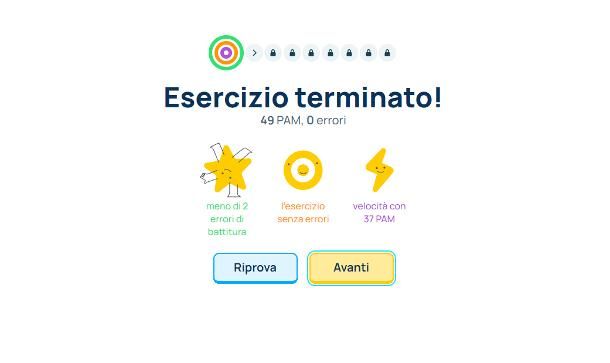
Una volta ottenuto il responso, clicca sul pulsante Migliora la velocità di digitazione e registrati alla piattaforma usando il tuo account Google, il profilo Facebook oppure il tuo indirizzo e-mail: premi dunque sul pulsante più adatto alla modalità che preferisci e segui le istruzioni mostrate, per completare la procedura. Superato anche questo step, clicca sui pulsanti Diamo inizio alla festa e Parti con l'apprendimento, così da entrare nell'area dedicata agli esercizi.
A questo punto, esamina attentamente il riquadro che ti viene mostrato, così da comprendere quelli che sono gli obiettivi dell'esercizio proposto: quando sei pronto, clicca sul pulsante Inizia a digitare e porta a termine la “prova” evitando, per quanto possibile, di commettere errori. Puoi, in qualsiasi momento, monitorare i tuoi risultati e visualizzare i certificati ottenuti, facendo clic sul tuo nome e selezionando la voce apposita, dal menu che compare.
Se sei interessato ad approfondire le modalità d'uso di Ratatype o, ancora, se vuoi conoscere altri siti per scrivere veloce da poter usare per raffinare la tua tecnica, consulta pure il tutorial d'approfondimento che ho dedicato al tema.
RapidTyping typing tutor (Windows)
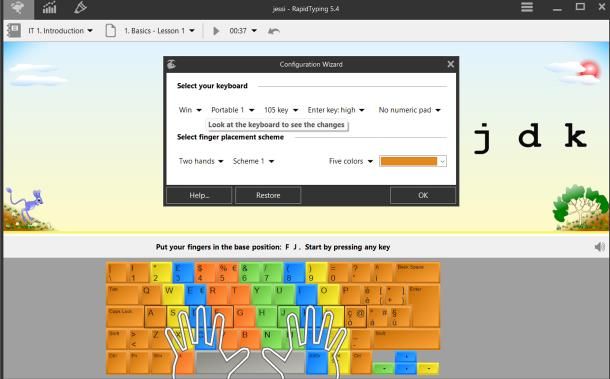
Se preferisci invece evitare iscrizioni e affidarti a qualcosa di offline, ti consiglio di provare il Typing tutor di RapidTyping. Si tratta di un programma per Windows che consente di effettuare test ed esercizi di scrittura a vari livelli di difficoltà, al fine di allenare l'utente per il posizionamento e l'uso corretto delle dita sulla tastiera. Il software è completamente gratuito e disponibile anche in versione portable e, di conseguenza, non necessita di installazione.
Per ottenerlo, collegati a questo sito Web, individua il riquadro Portable/USB e clicca sul pulsante Download RapidTyping USB x64, se possiedi un'edizione di Windows a 64 bit, oppure sul bottone Download RapidTyping USB x32 se, invece, utilizzi Windows a 32 bit. A download completato, estrai il pacchetto .ZIP ottenuto in una cartella a piacere ed esegui il file RapidTyping.exe, contenuto al suo interno, per avviare il programma.
Come primo step, ti verrà chiesto di specificare il layout della tastiera in uso: sistema operativo (PC Windows o Mac), tipo di tastiera (desktop, ergonomica o notebook), aspetto del tasto Enter/Invio e presenza o meno del tastierino numerico. Configura le varie voci finché la tastiera disegnata in basso non rassomiglia a quella in tuo possesso e, quando sei pronto, clicca sul pulsante OK, per passare agli esercizi, che dovrai portare a termine commettendo il minor numero di errori possibile.
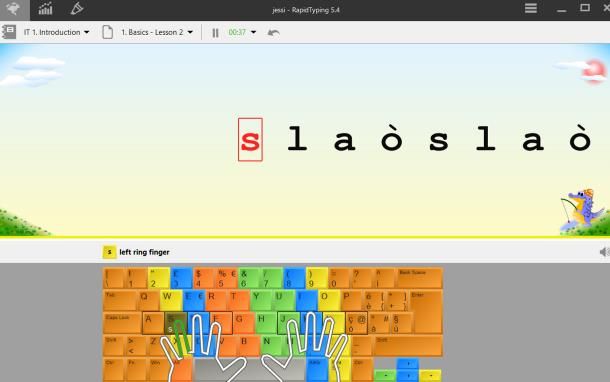
Al termine di ciascun test, ti verrà mostrata una schermata riepilogativa contenente i risultati ottenuti: per passare alla lezione successiva, apponi il segno di spunta accanto alla voce Go to the next lesson e premi sul pulsante Go on; per ripetere l'esercizio precedente, invece, spunta la voce Try again e clicca sul pulsante Go on.
In ogni momento, puoi accedere alla schermata relativa alla lezione corrente pigiando sul pulsante a forma di lepre collocato in alto a sinistra, accedere alle statistiche cliccando sul pulsante a forma di grafico, modificare gli obiettivi della lezione corrente pigiando sul pulsante a forma di evidenziatore e, infine, accedere al menu principale del programma premendo sul pulsante ☰.
Maestro di digitazione: testo (macOS)
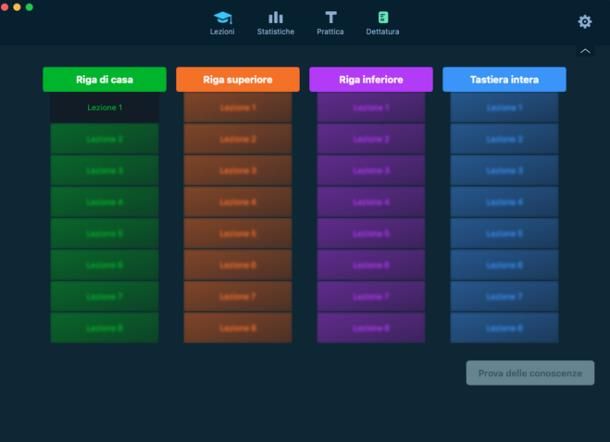
Se, invece, il tuo è un Mac, puoi ottenere il training di cui hai bisogno dall'applicazione Maestro di digitazione: testo: scaricabile dal Mac App Store, essa rappresenta un vero e proprio corso di dattilografia per principianti e non, utile a incrementare la velocità di scrittura specie. Maestro di digitazione non è un software gratuito ma, per poterne usufruire, occorre sottoscrivere un abbonamento, con prezzi a partire da 9,99 euro/mese; tuttavia, è possibile usufruire di un periodo di prova gratuita pari a 3 giorni.
Per provare l'applicazione, collegati alla sezione dedicata del Mac App Store e premi sui pulsanti Ottieni/Installa, per scaricarla e installarla sul Mac; successivamente, clicca sul pulsante Apri (oppure serviti dell'icona che, nel frattempo, è stata aggiunta al Launchpad) e accetta le condizioni d'uso del software, premendo sul pulsante OK. Ora, fai clic sul pulsante Prova gratis e completa l'acquisto inserendo le credenziali dell'ID Apple in uso sul Mac, oppure usando Touch ID.
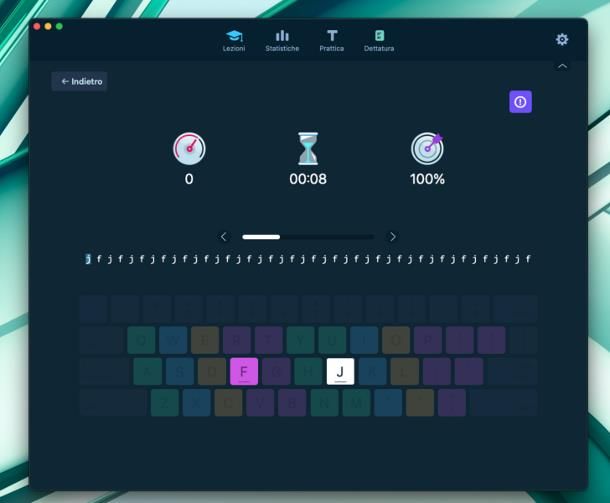
Superato questo step, sei pronto a iniziare con le lezioni: fai clic sul pulsante Lezione 1 corrispondente alla sezione Riga di casa, esegui l'esercizio proposto e clicca sul pulsante Continua, per passare a quello successivo; laddove il risultato non fosse stato ottimale, premi sul pulsante Riprova ed esegui l'esercizio, finché non riesci a superarlo.
Tramite i pulsanti collocati in alto, puoi accedere alle statistiche relative ai tuoi test, effettuare gli esercizi di pratica o attivare la modalità dettatura, la quale consente di testare le proprie abilità di digitazione a seguito di un testo dettato vocalmente.
Ti ricordo che, se non vuoi che l'abbonamento all'applicazione si rinnovi dopo il periodo di prova, devi disattivarne il rinnovo automatico: per farlo, recati nelle Impostazioni di sistema di macOS, fai clic sul tuo nome e poi sulla voce File multimediali e acquisti; successivamente, premi sul pulsante Gestisci corrispondente alla voce Abbonamenti, clicca sul riquadro dedicato a Master of typing: Tutor e premi sui pulsanti Annulla periodo di prova gratuito e Conferma. Maggiori info qui.
Come migliorare l'uso della tastiera: scorciatoie

Altro aspetto che può aiutarti a migliorare la velocità di digitazione al computer è quella consiste nell'evitare il più possibile l'uso del mouse, almeno mentre stai scrivendo: idealmente, sarebbe opportuno imparare a effettuare alcune operazioni comuni durante la digitazione — quali potrebbero essere la selezione del testo, il copia-incolla di intere parole/frasi, l'annullamento di un errore, il salvataggio regolare del documento e così via — senza staccare la mano dominante dalla tastiera, passaggio indispensabile per poter afferrare il mouse.
A tal proposito, potrebbero aiutarti le cosiddette scorciatoie da tastiera, ossia una serie di combinazioni di tasti preimpostate su Windows, su macOS o sul software di digitazione usato, grazie alle quali è possibile eseguire rapidamente delle operazioni di uso comune. Di seguito ti indico alcune di quelle più usate, per quanto riguarda la videoscrittura.
- Ctrl+X (Windows) o cmd+x (macOS): per copiare una parola o una frase.
- Ctrl+C (Windows) o cmd+c (macOS): per copiare una parola o una frase.
- Ctrl+V (Windows) o cmd+v (macOS): per incollare una parola o una frase.
- Ctrl+Z (Windows) o cmd+z (macOS): per annullare l'operazione precedente.
- Ctrl+A (Windows) o cmd+a (macOS): per selezionare tutto il testo.
- Ctrl+S (Windows) o cmd+s (macOS): per salvare il documento correntemente aperto.
- Ctrl+P (Windows) o cmd+p (macOS): per stampare il documento in primo piano.
- Ctrl+F (Windows) o cmd+f (macOS): per effettuare una ricerca all'interno di un documento.
Inoltre, combinando in maniera opportuna i tasti Ctrl/cmd, Shift/Maiuscole e le frecce direzionali della tastiera, è possibile selezionare velocemente parole, frasi o porzioni di testo, senza la necessità di affidarsi al mouse: trovi tutto spiegato nella guida in cui ti spiego come selezionare il testo con la tastiera.
Infine, per ottimizzare ancor di più il lavoro, ti consiglio di leggere anche la manualistica del software di videoscrittura che utilizzi più spesso: potresti scoprire ulteriori scorciatoie specifiche, utili a farti risparmiare ancora più tempo.
In qualità di affiliati Amazon, riceviamo un guadagno dagli acquisti idonei effettuati tramite i link presenti sul nostro sito.

Autore
Salvatore Aranzulla
Salvatore Aranzulla è il blogger e divulgatore informatico più letto in Italia. Noto per aver scoperto delle vulnerabilità nei siti di Google e Microsoft. Collabora con riviste di informatica e cura la rubrica tecnologica del quotidiano Il Messaggero. È il fondatore di Aranzulla.it, uno dei trenta siti più visitati d'Italia, nel quale risponde con semplicità a migliaia di dubbi di tipo informatico. Ha pubblicato per Mondadori e Mondadori Informatica.





